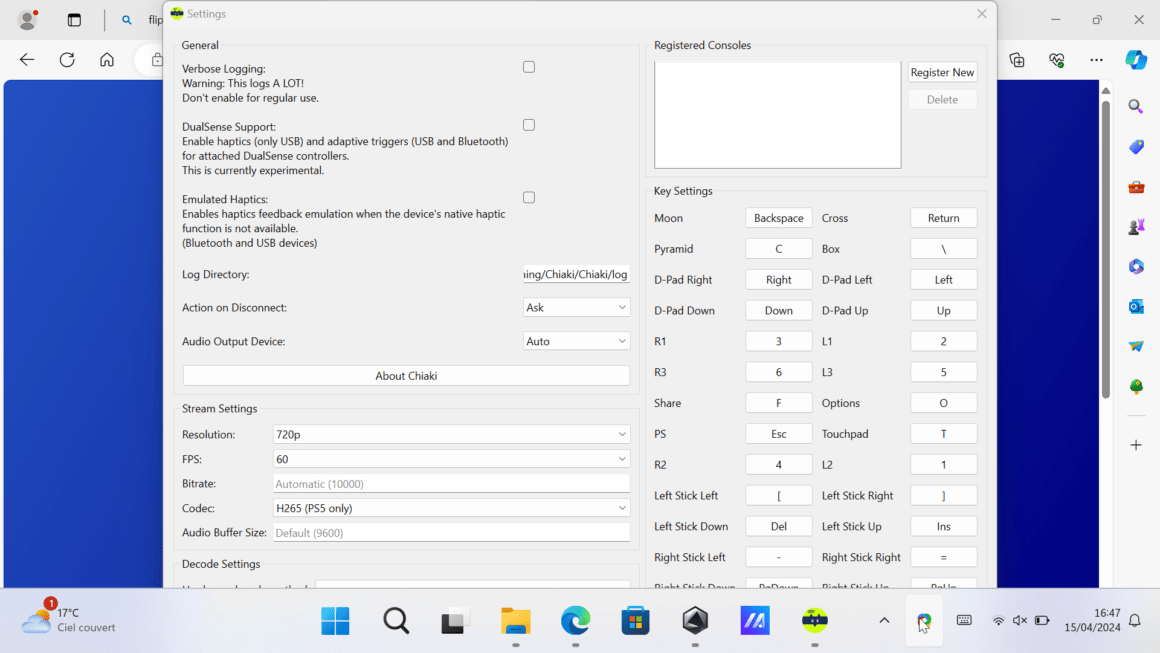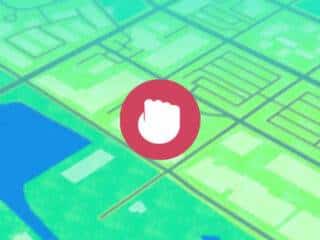Vous avez acheté la ROG Ally et vous souhaitez utiliser le Remote Play Playstation dessus la console portable de Valve ? Suivez le guide !
Avant de commencer et si vous le souhaitez, vous pouvez connecter à l’aide d’un hub, un écran, un clavier et une souris à votre ROG Ally afin de gagner en confort lors de la navigation sur la partie Bureau du ROG Ally. Vous pouvez sinon utiliser les trackpads situés à droite et à gauche de l’écran de la console ainsi que l’écran tactile.
Installer Chiaki
Vous pouvez télécharger Chiaki depuis mon Google Drive.
Faites un clic droit sur le dossier compressé qui doit normalement être dans le dossier « Téléchargements » > chiaki-win64 > « Extraire tout ». Vous obtenez un nouveau dossier avec les fichiers accessibles, je vous invite à le déplacer dans un endroit où vous ne le supprimerez pas !
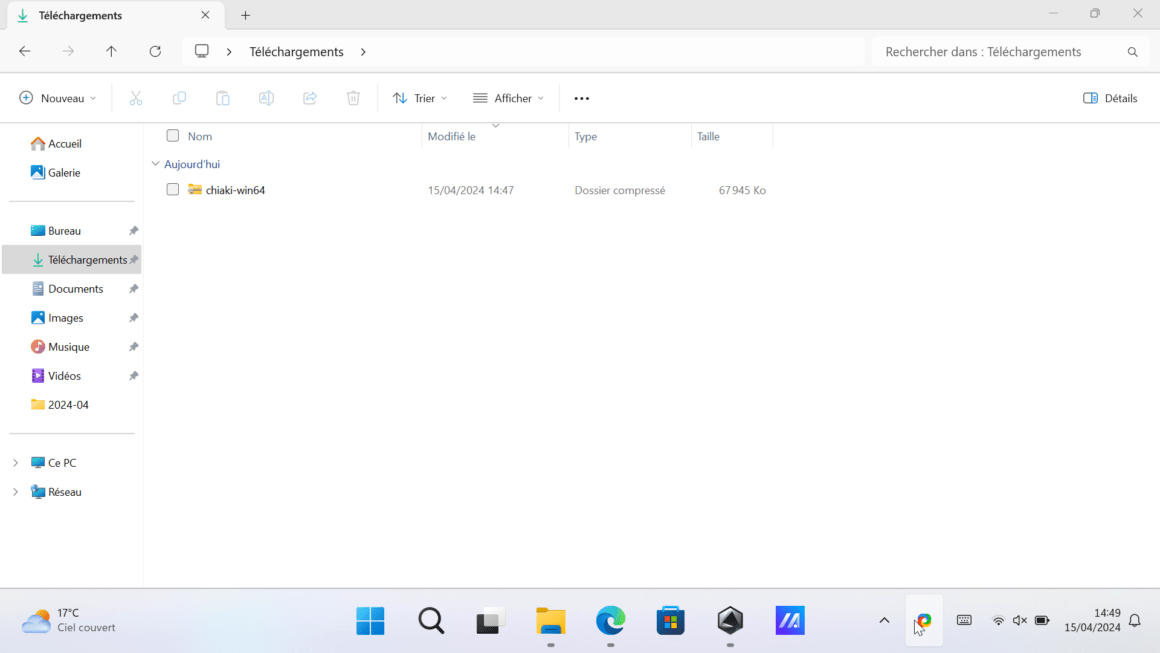
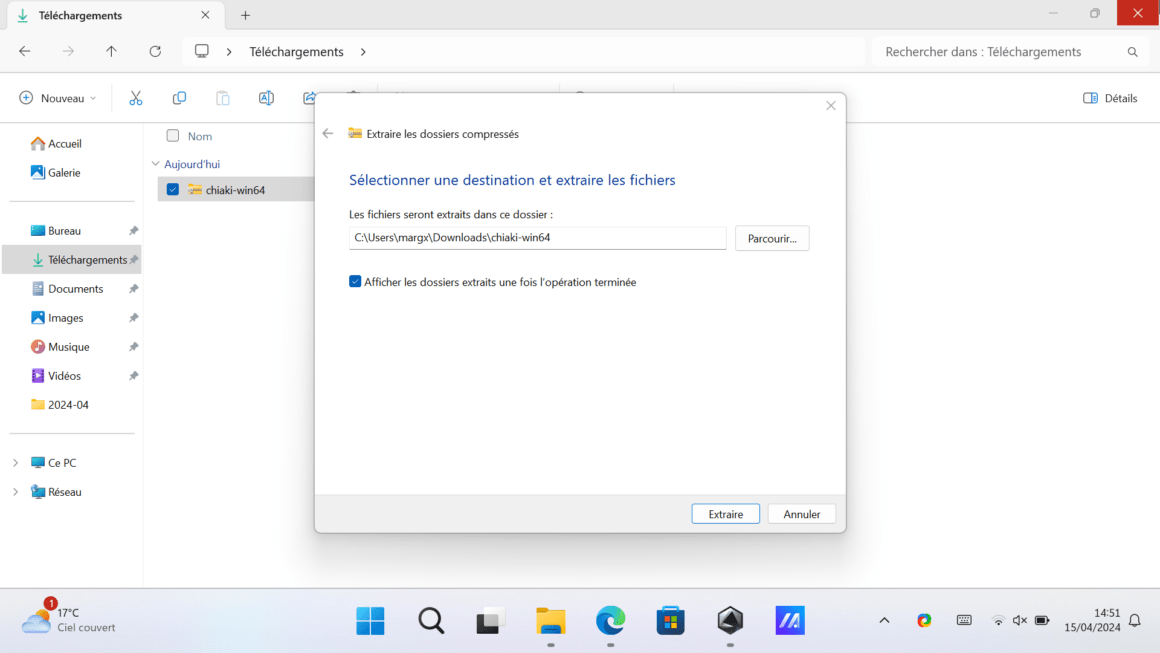
Lancez le fichier application « chiaki ». Si Windows ouvre une fenêtre de protection, c’est normal, appuyez sur « Informations complémentaires » > « Exécuter quand même ».
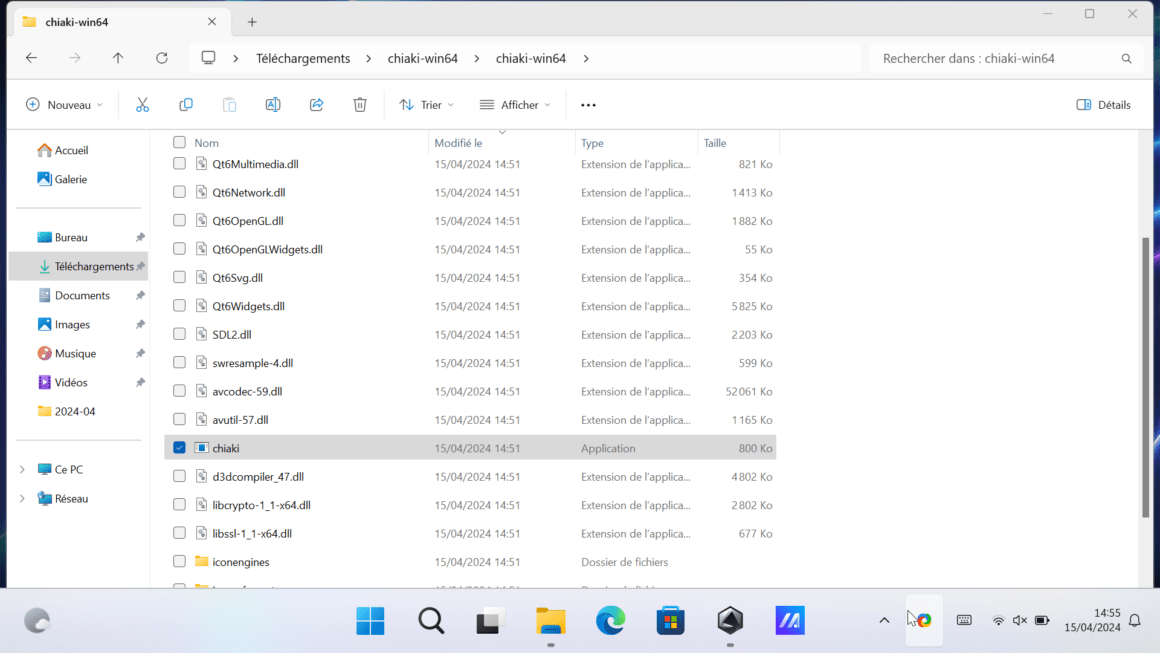
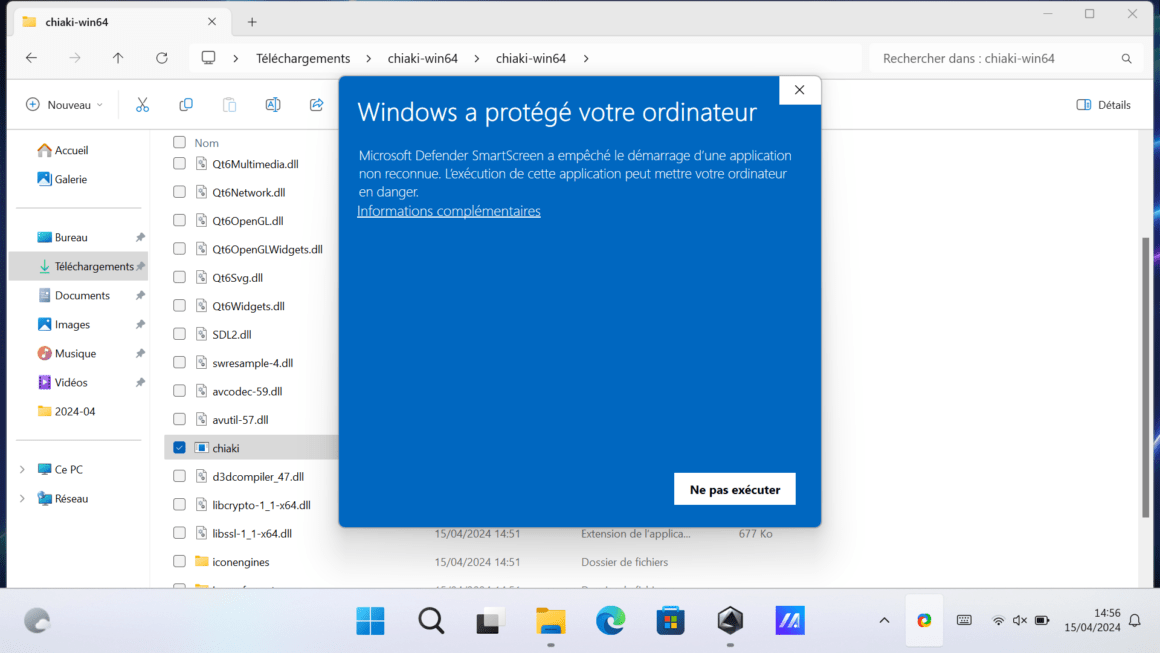
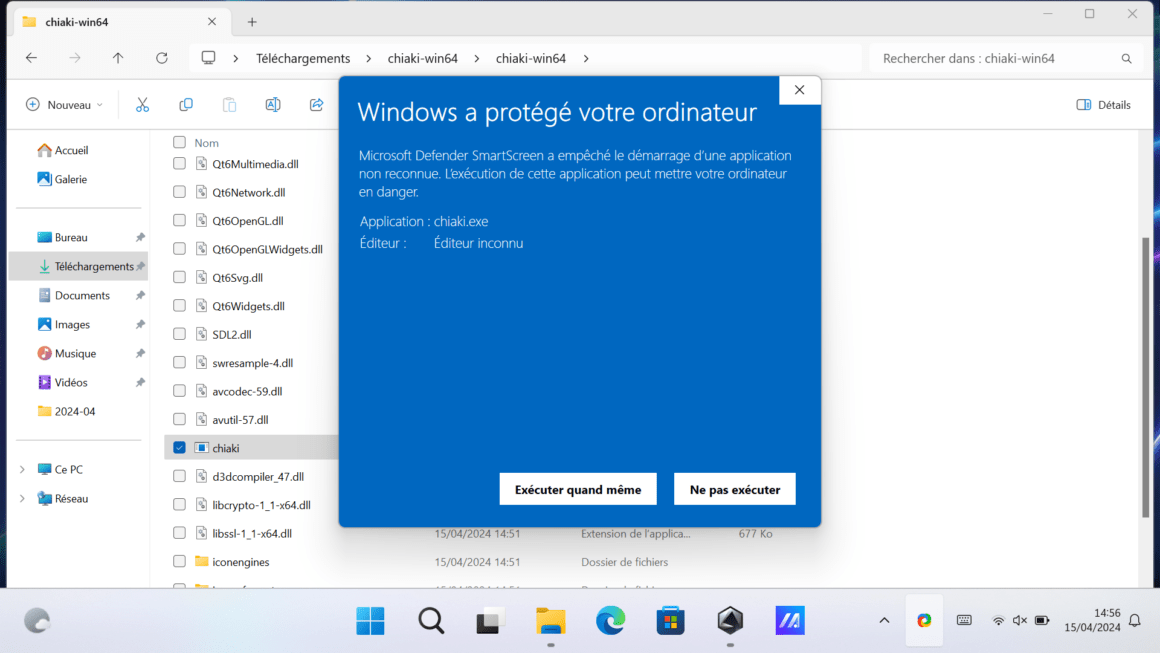
Configurer Chiaki
Vous devez d’abord récupérer votre PSN Account ID, c’est votre pseudo PSN. Dirigez-vous sur le site Flipscreen PSN et entrez votre pseudo. Récupérez le code face à Encoded ID (for Chiaki).
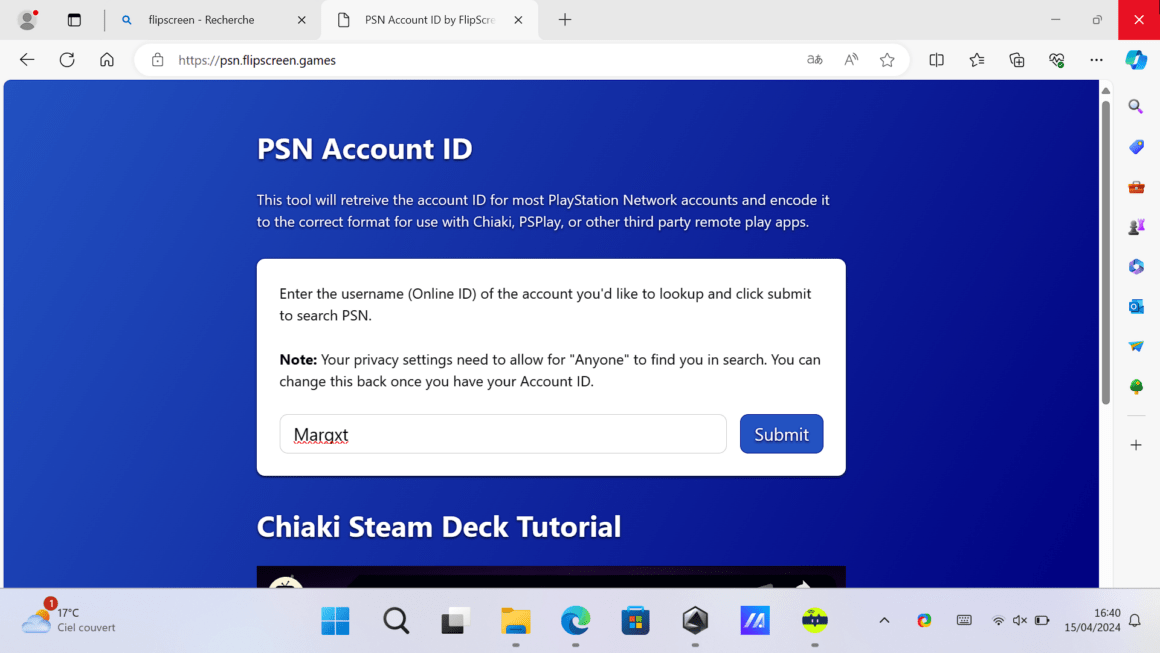

Votre console PlayStation 4 ou PlayStation 5 doit être connectée à internet. Démarrez votre console PlayStation 4 ou PlayStation 5.
Si vous êtes sur PlayStation 4 vous devez vérifier la version de la console. dirigez-vous dans « Paramètres » > « Système » > « Informations système » et notez la ligne « Logiciel système ».
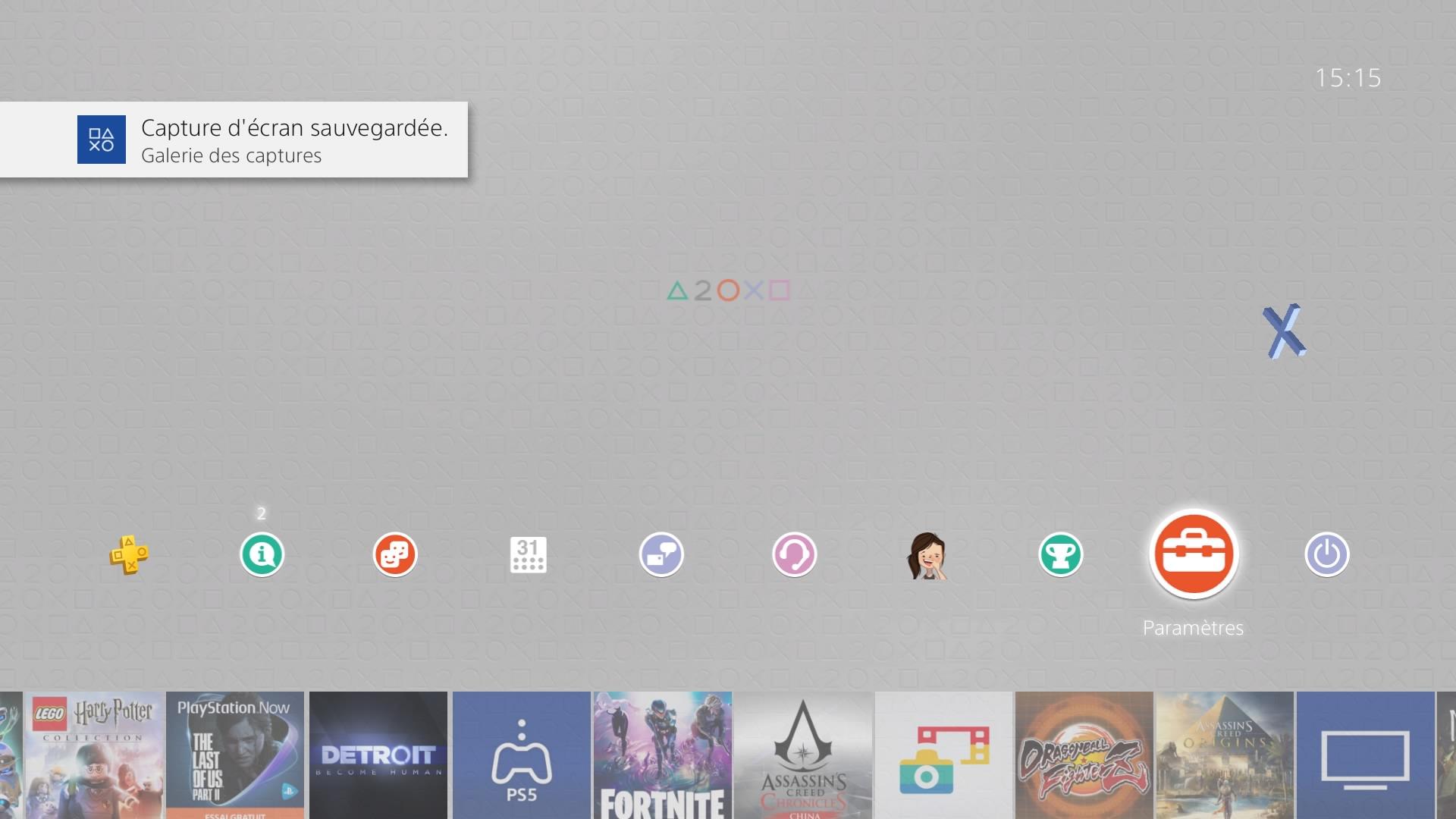
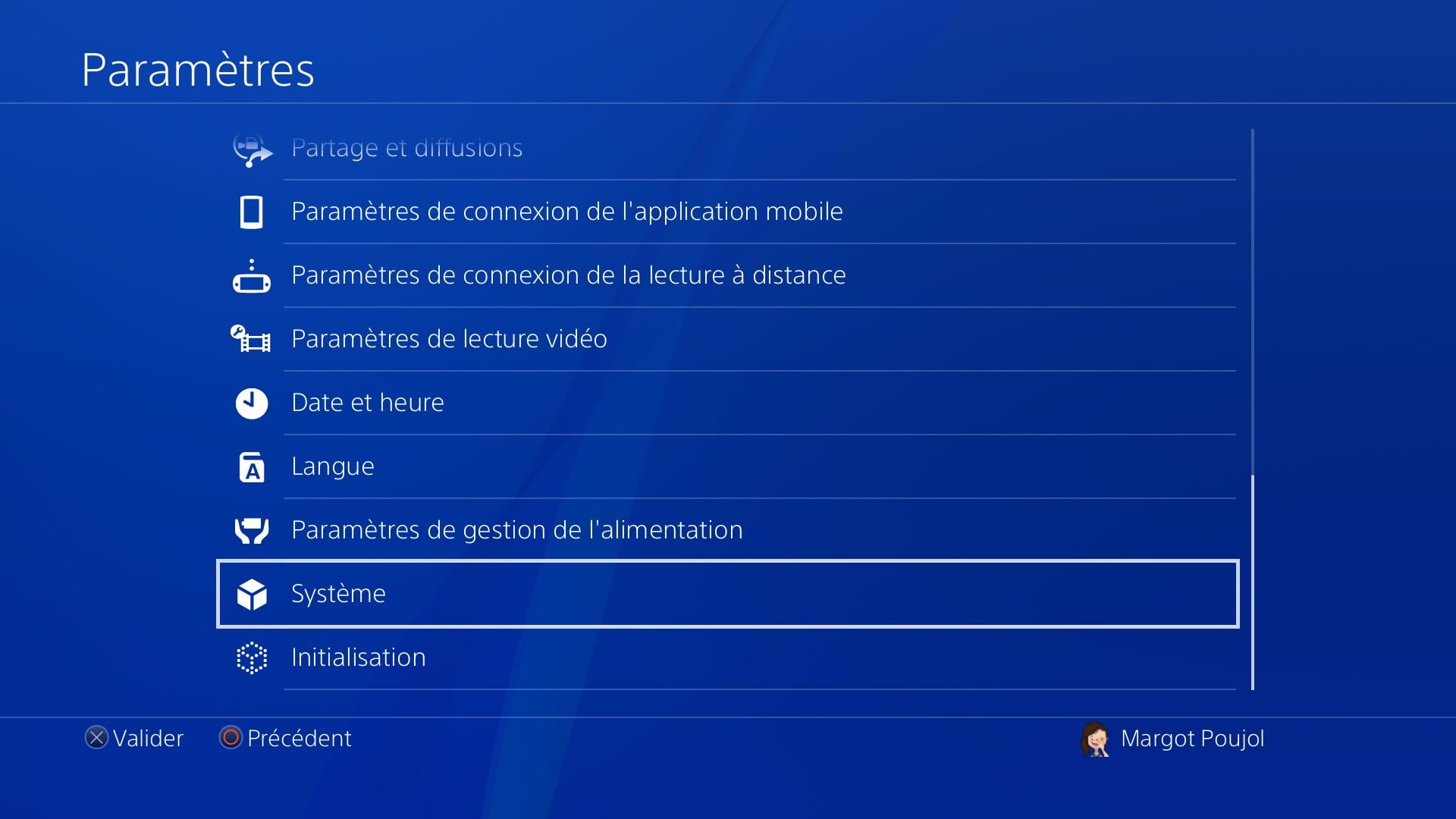

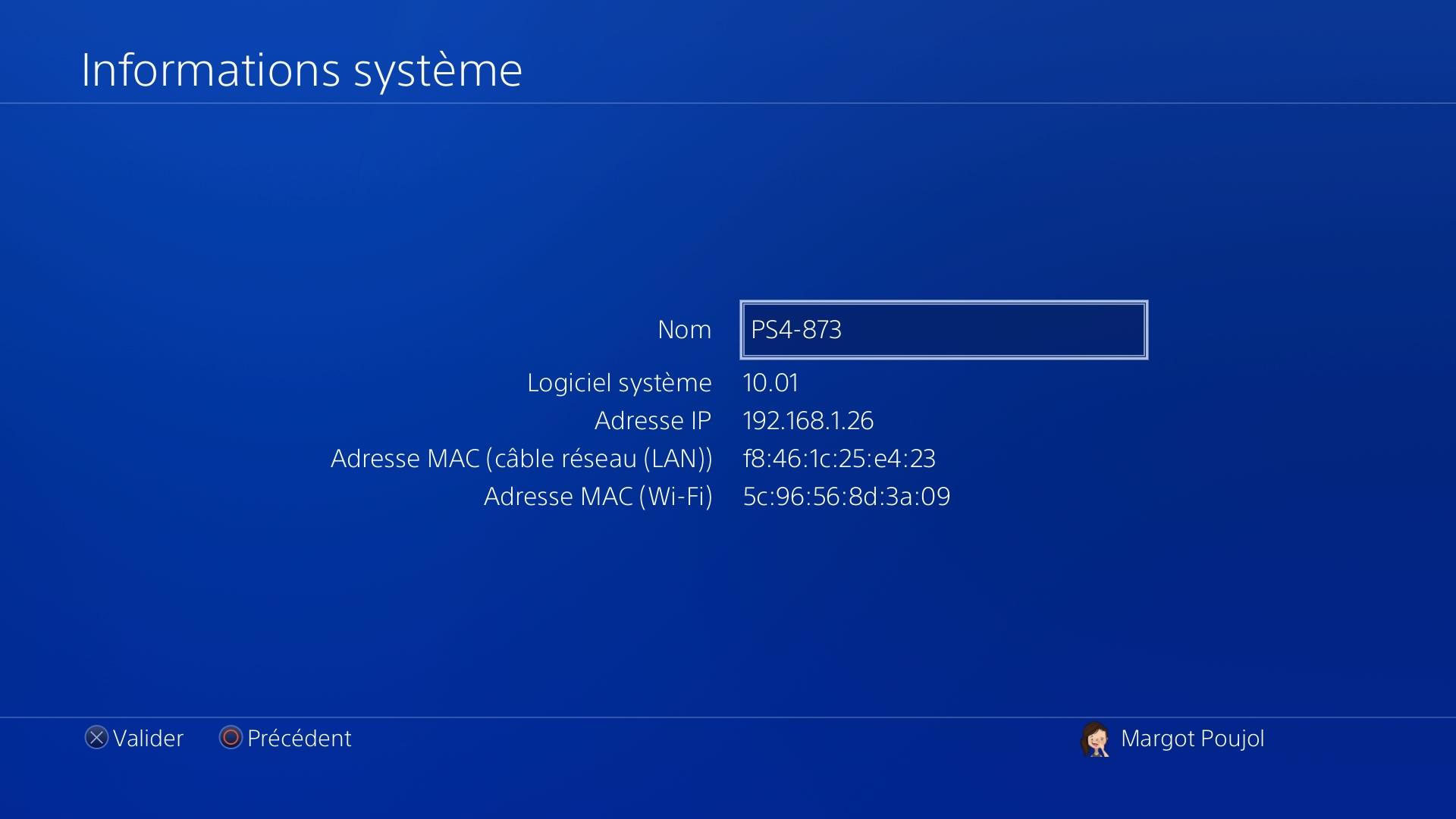
Vous devriez voir votre console apparaître, si elle est bien sur la même connexion que votre ROG Ally. Appuyez dessus la console.
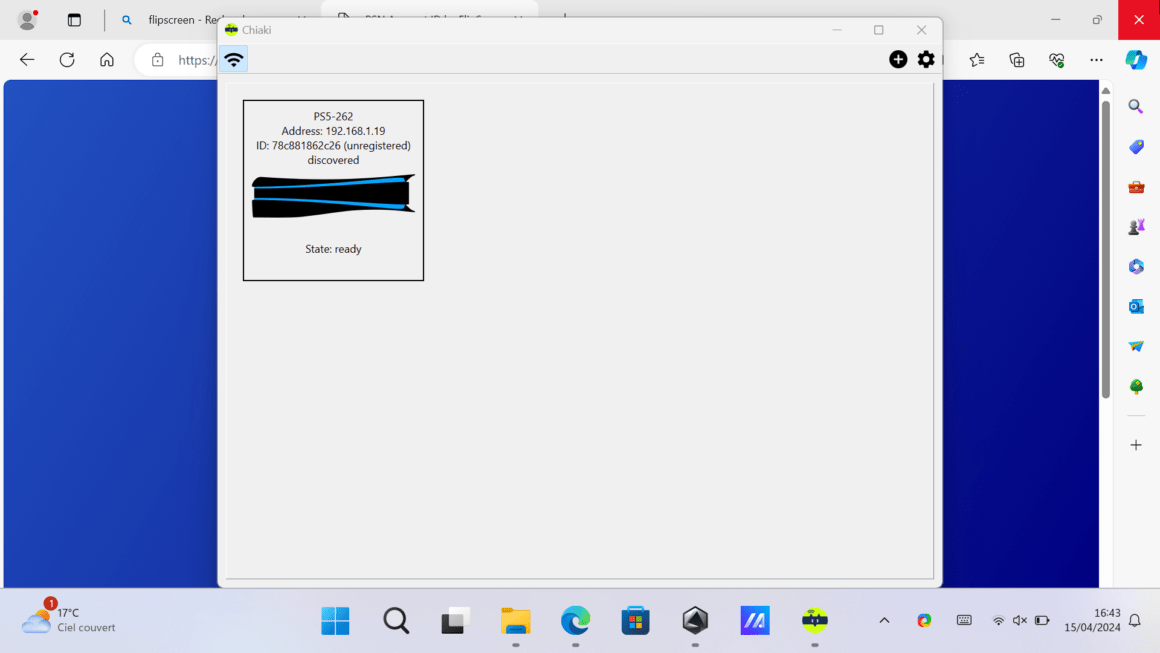
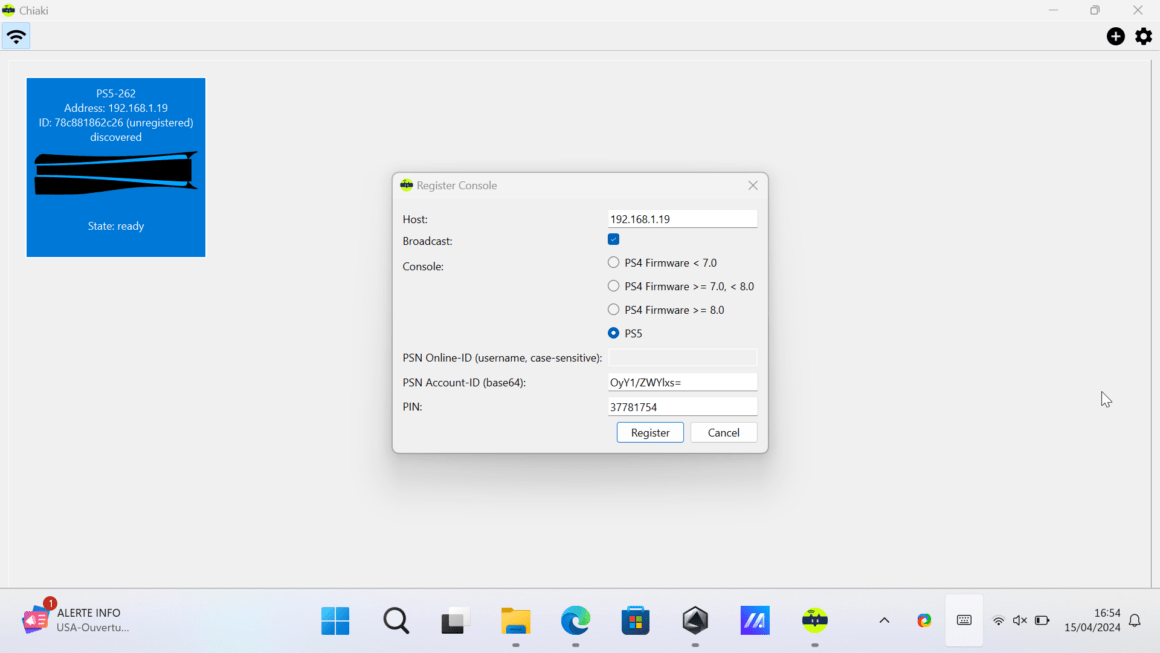
- Host : IP automatique
- PSN Account-ID : Il s’agit du code que vous avez précédemment récupéré depuis Flipscreen PSN
- PIN : Suivez les indications ci-dessous pour le récupérer.
Pour le PIN, dirigez-vous dans « Paramètres » > « Paramètres de connexion de la lecture à distance » > « Ajouter un périphérique ». Vous obtenez un code, c’est le PIN que vous devez entrer.
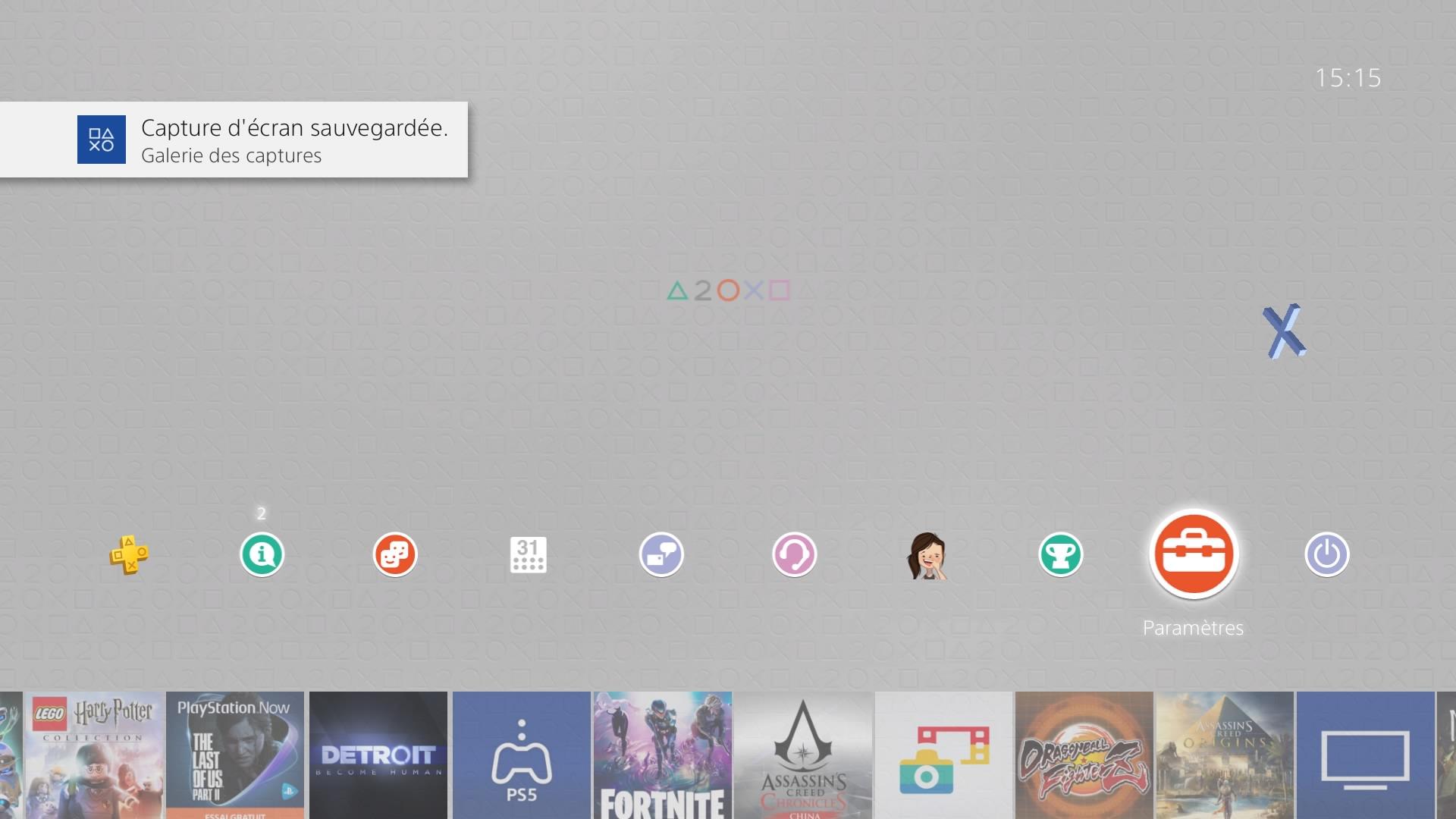
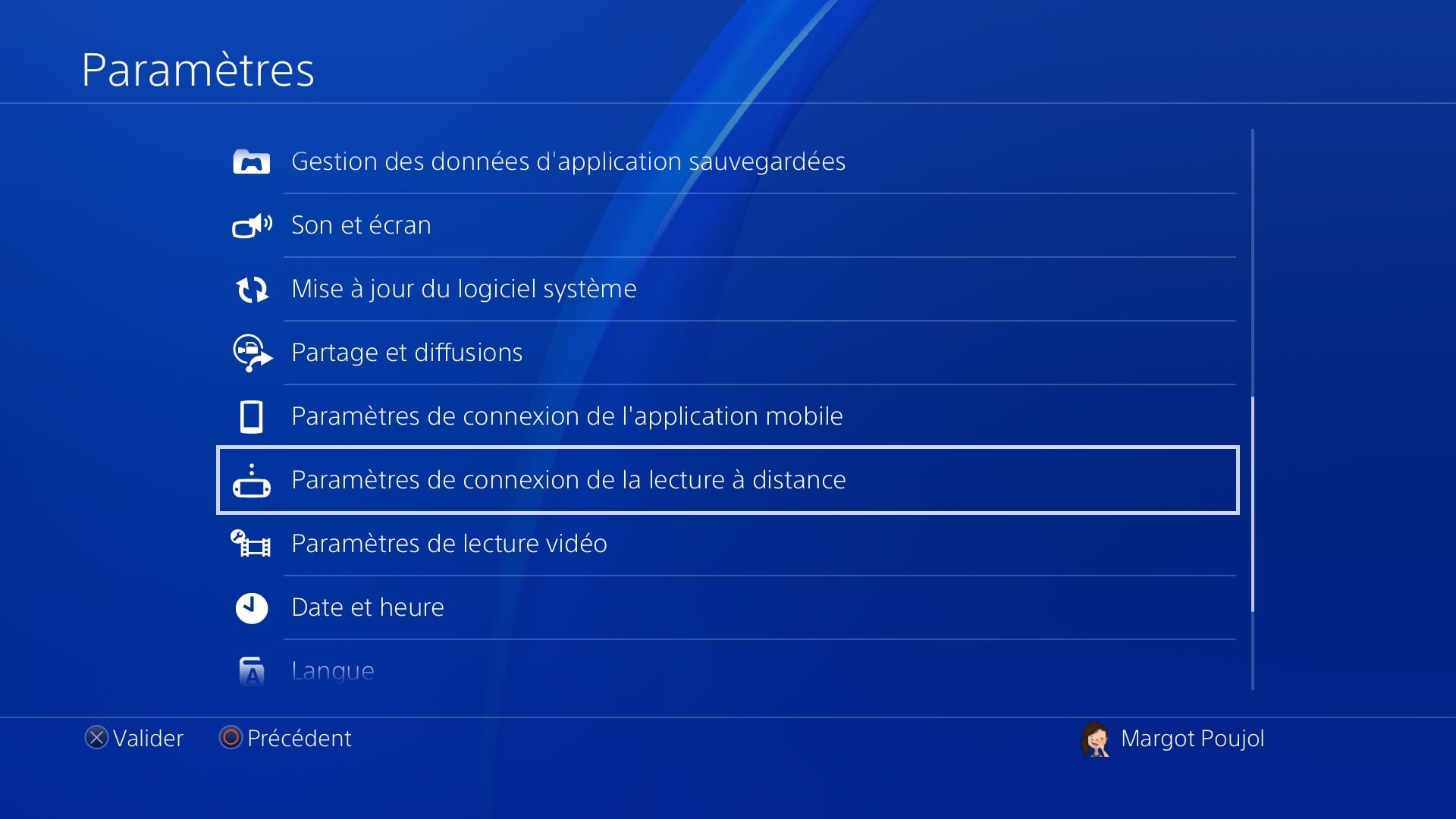
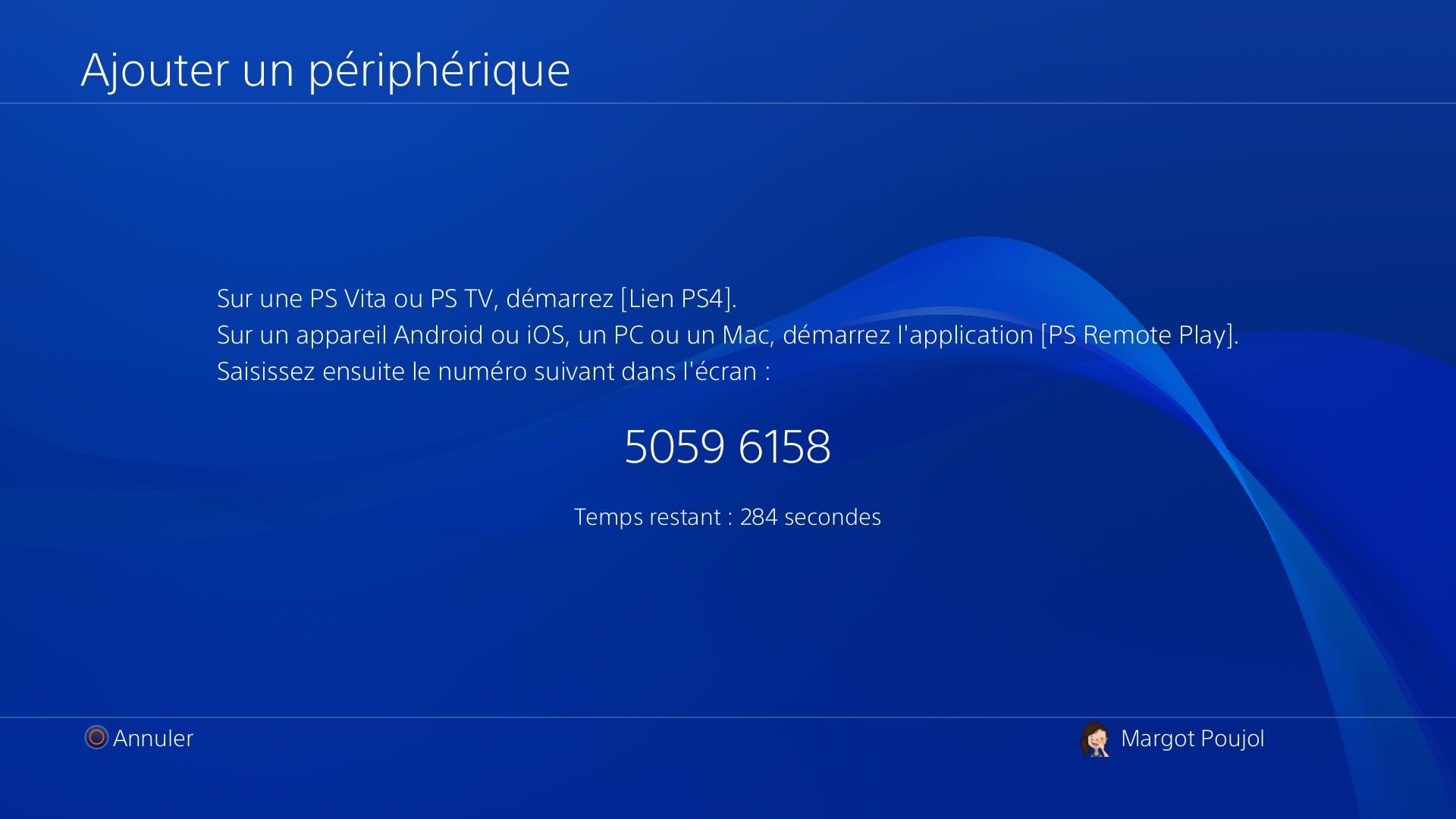
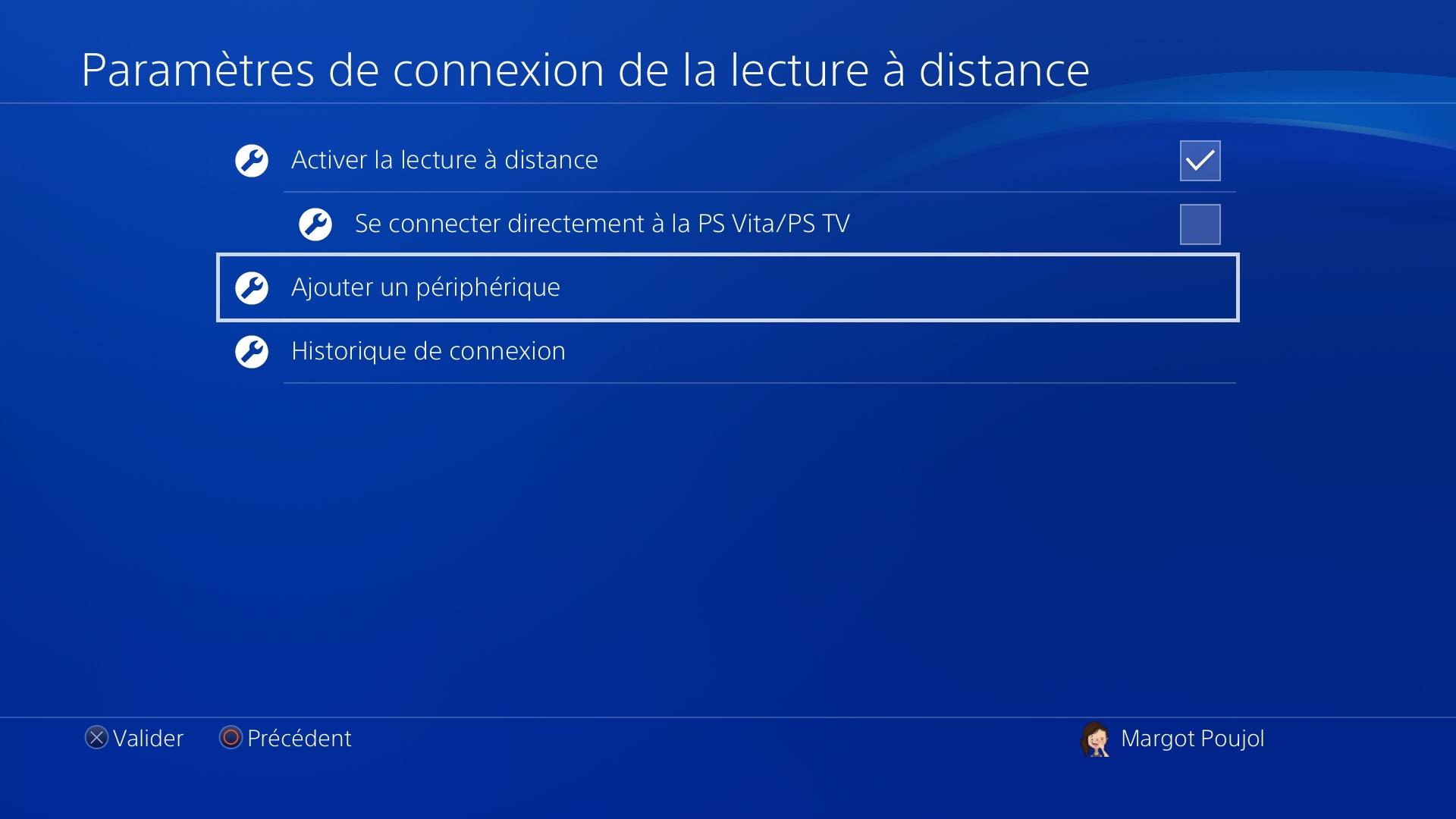
Vous avez quelques secondes pour entrer le PIN et appuyer sur « Register ». Vous êtes renvoyé sur l’écran de base et votre console sur l’écran système, appuyez de nouveau sur la console dans la fenêtre de Chiaki4deck pour lancer le Remote Play ! Bon jeu 🙂
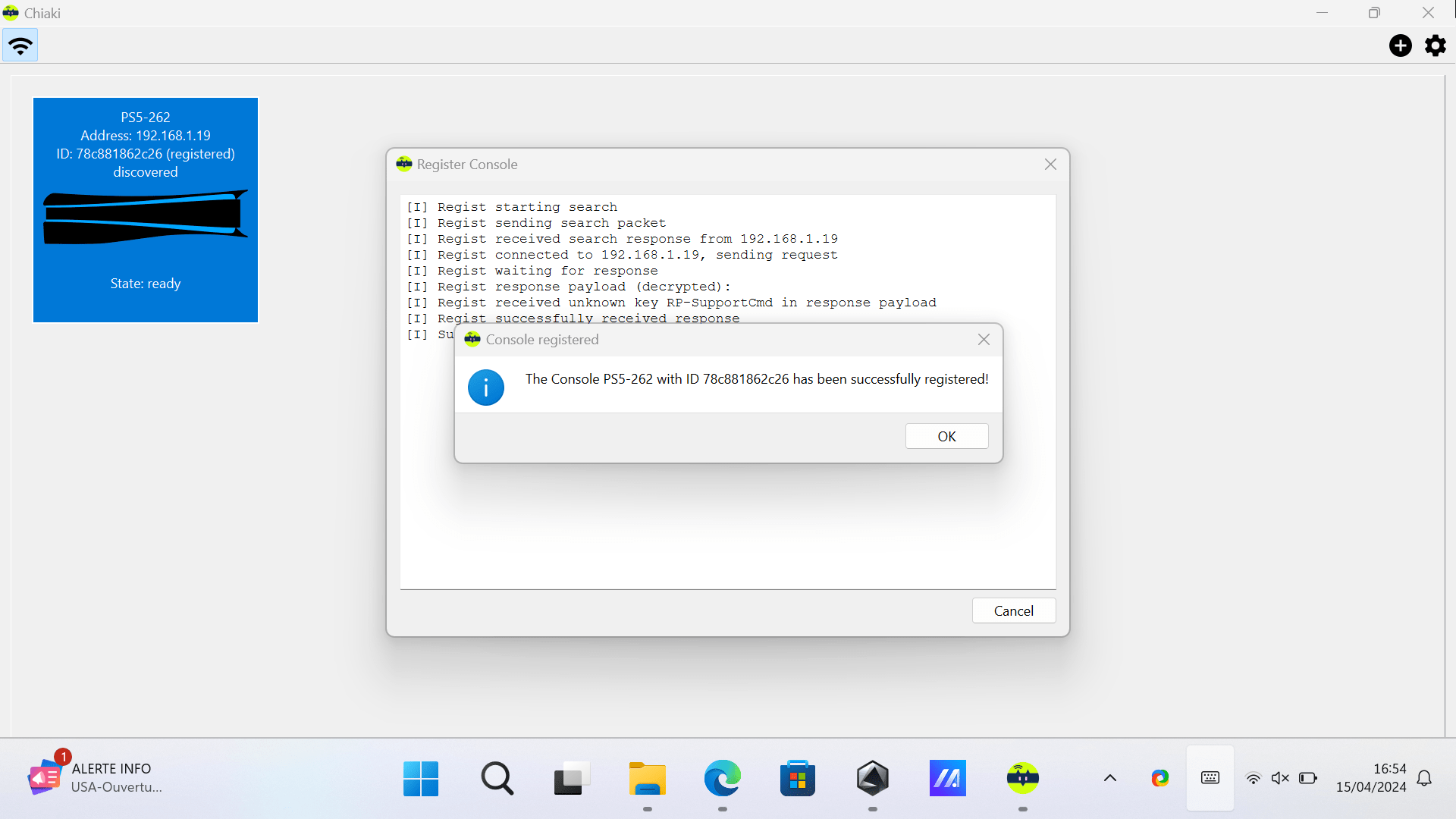
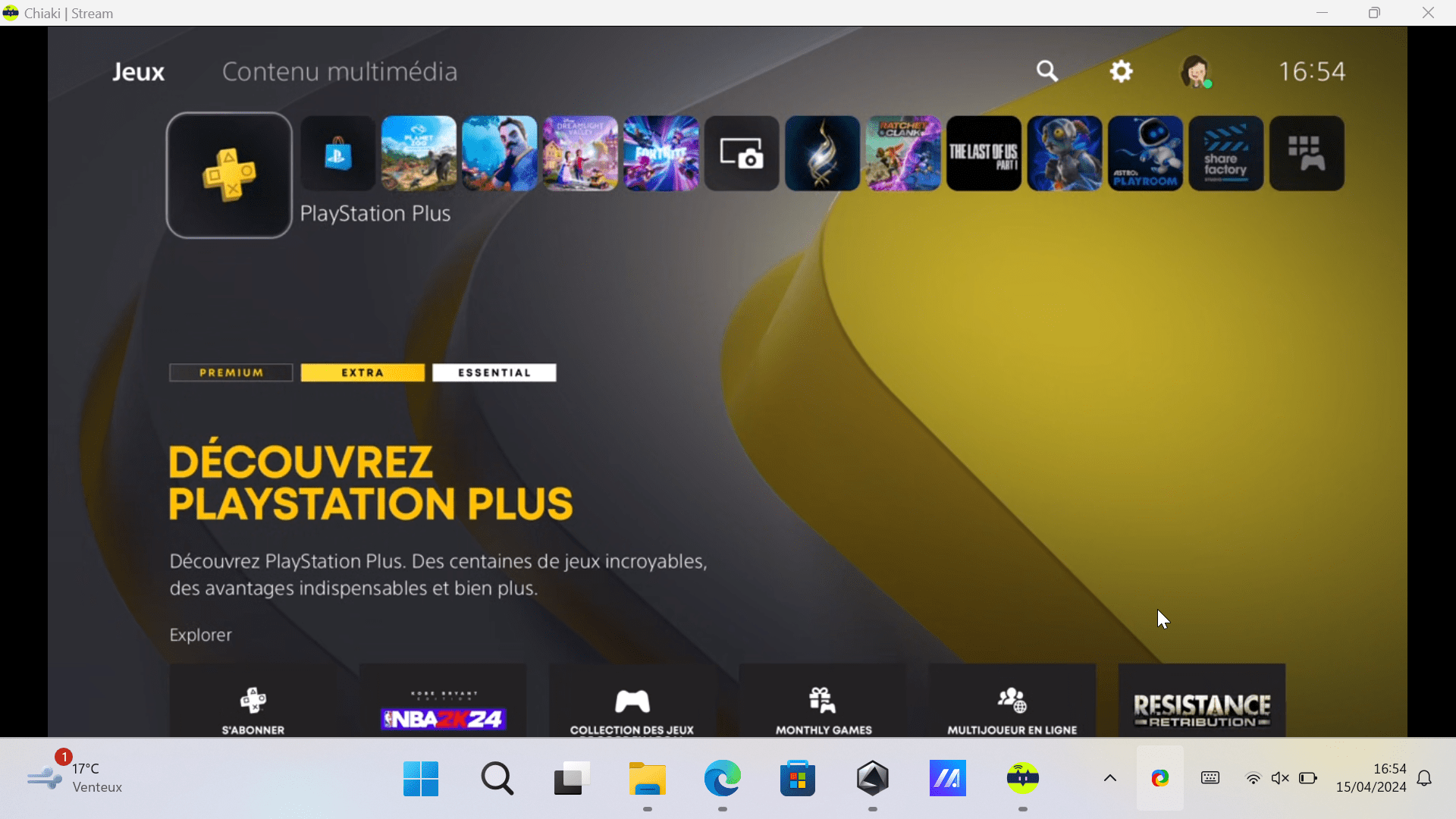
Vous pouvez régler les paramètres du logiciel et les touches depuis l’icone en haut à droite du logiciel avec un rouage.